저번 포스팅을 통해 스토어까지 개설 했고, 굳이 당장 통신판매업 신고를 하지 않아도 판매는 가능합니다.
그렇지만 일반 사업자인 경우 꼭 통신판매 신고를 해야 하고,
간이 사업자의 경우 직전년도 기준 거래횟수 50회 미만이거나 혹은 매출 8천만 이하의 간이과세자인 경우 통신 판매업 신고 면제 대상 일지라도 혹여 신고를 하지 않았을 경우 벌금이 부과될 수 있기 때문에 장기적으로 볼 때는 통신판매업 신고를 하시는 것을 추천합니다 .
자, 그럼 시작해볼까요 ?
이번에는 정부24에 접속합니다 :)
https://www.gov.kr/portal/main
정부서비스 | 정부24
정부의 서비스, 민원, 정책·정보를 통합·제공하는 대한민국 정부 대표포털
www.gov.kr

정부 24 홈페이지 메인 화면에 '통신판매업신고'라고 검색 > 통신판매업신고 - 시, 군, 구 클릭 !

발급하기 누른 후

비회원 신청하기를 통해서 진행해줍시다 :)
아이디가 있으시면 회원 신청하기로 진행하셔도 무방합니다 .

동의합니다 체크 및 키보드보안 프로그램 적용 체크 후
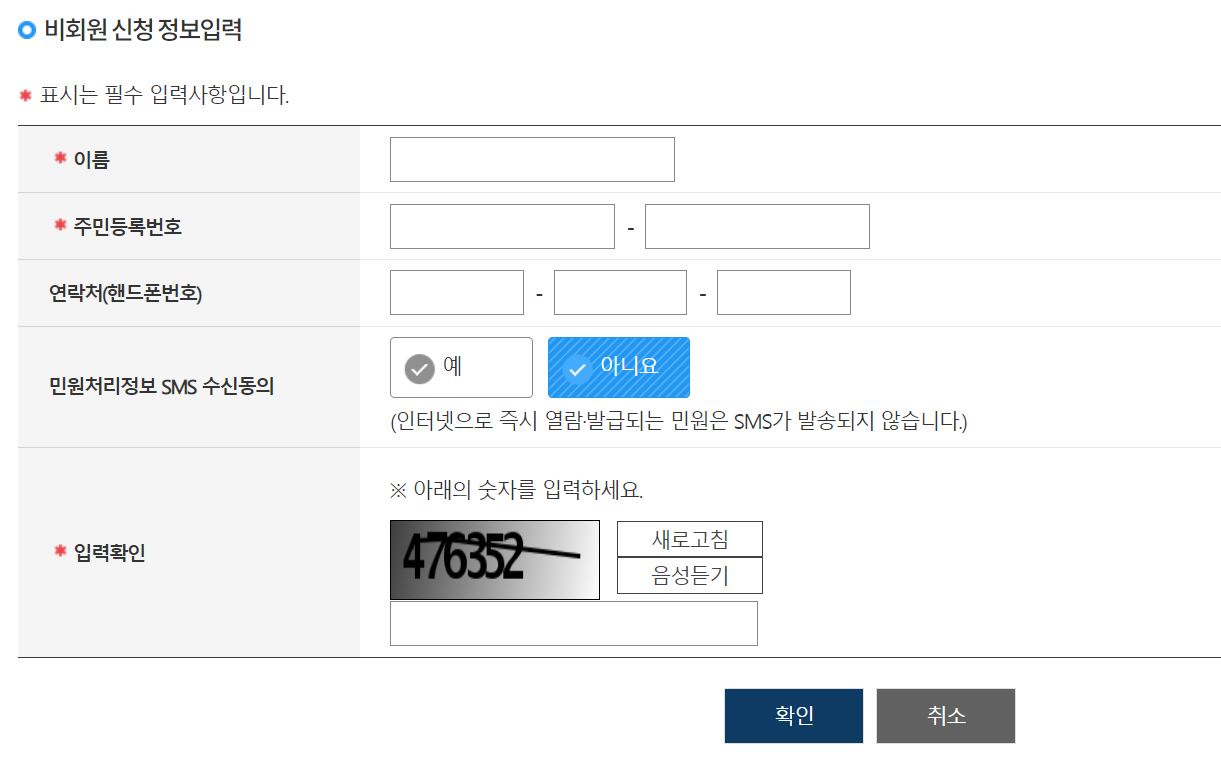
비회원 신청 정보입력까지 작성해줍니다 :)
연락처는 현재 연락 받으실 수 있는 번호 기재해주시고, 민원처리정보 SMS 수신 동의 '예' 체크 하셔야 처리 결과 문자를 받을 수 있으니 동의 하도록 합시다 .
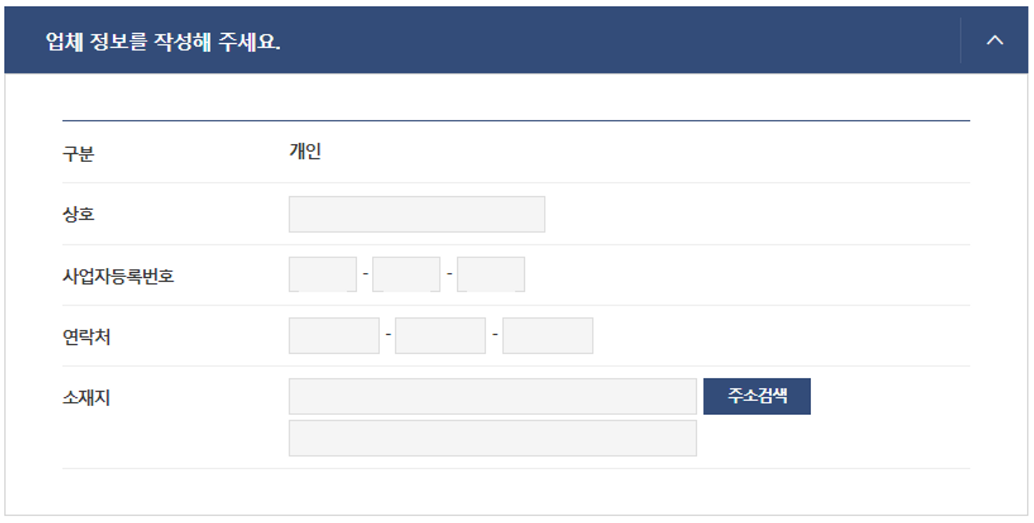
상호명은 스토어명이 아닌 사업자 등록증에 나온 상호명을 작성 해주셔야하며,
소재지 또한 사업자 등록증 기준으로 작성 합시다 :)
(통신판매업은 면허세이기 때문에 지역별로 다르게 부과 되니 꼭 사업자 등록증 주소로 기입하도록 합시다)
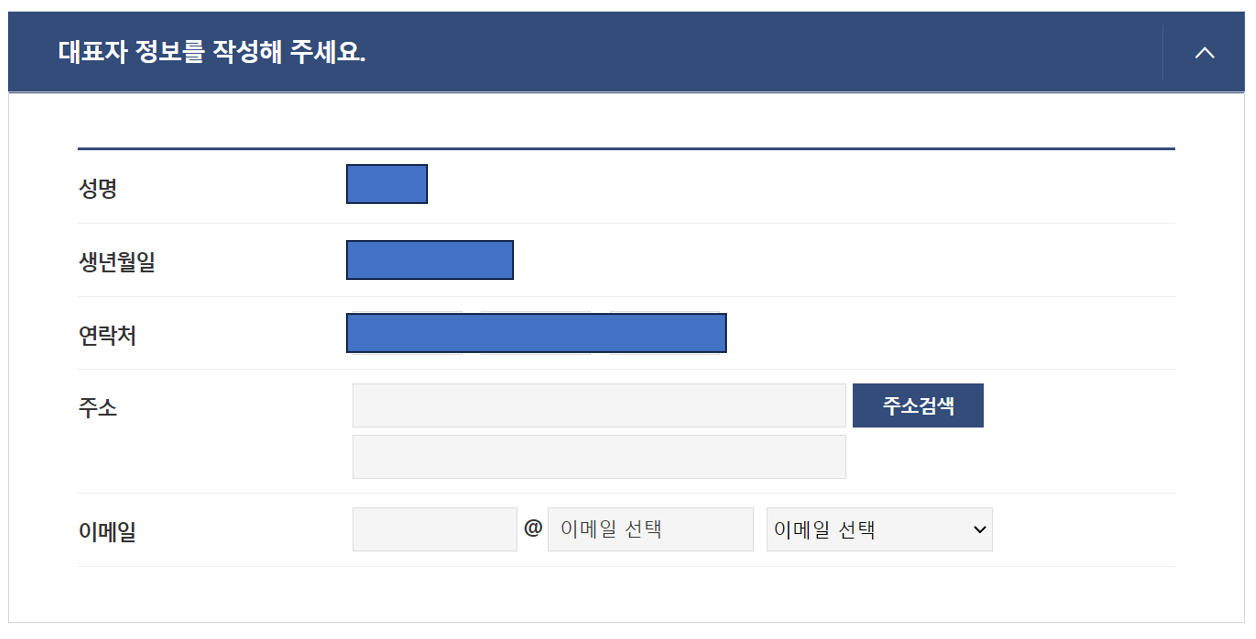
대표자 정보는 자택 주소로 사용하셔도 무방하며, 관련 사항에 대해서 안내 받을 이메일까지 입력해줍니다 :)
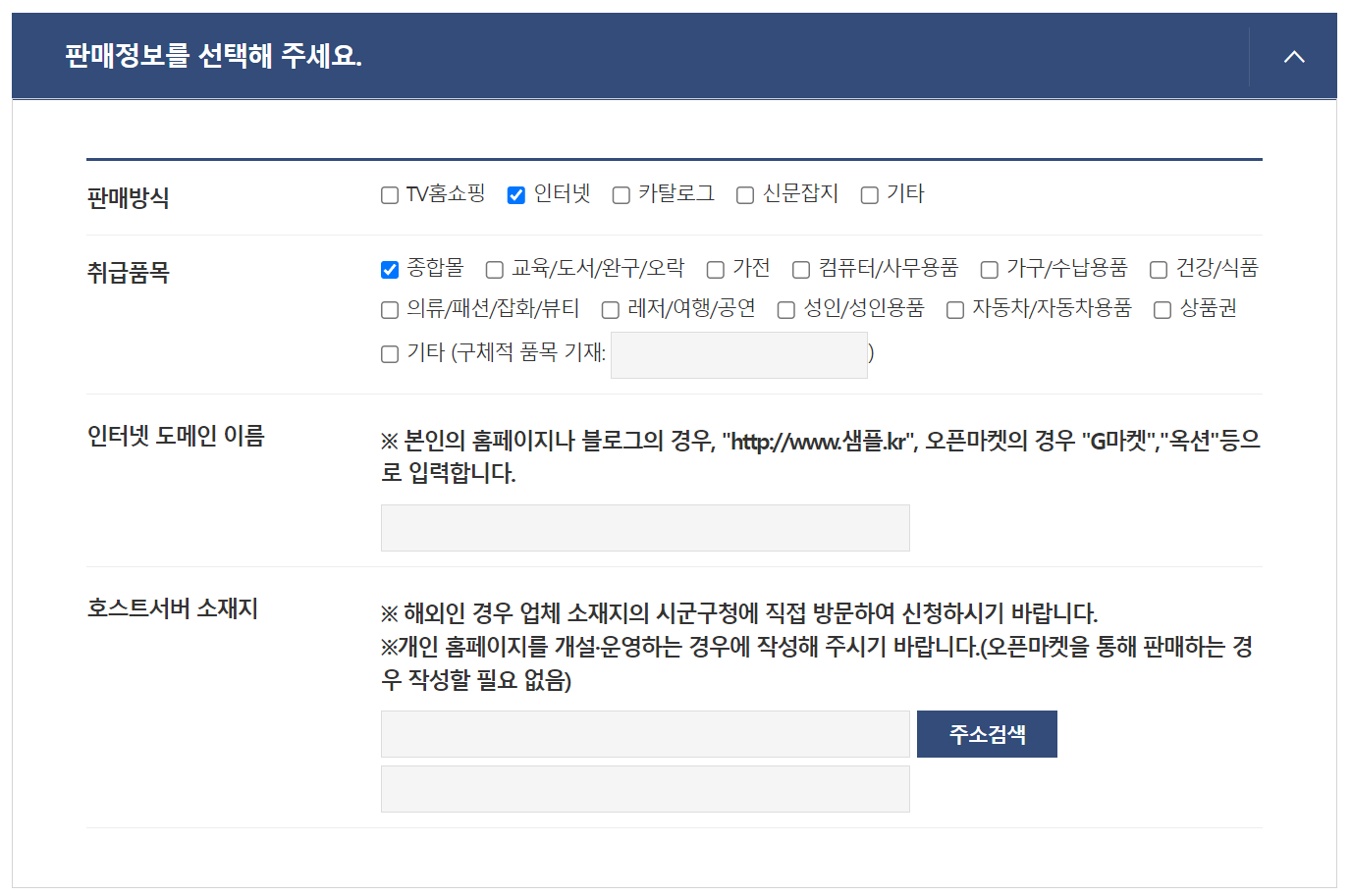
판매방식은 인터넷 / 취급품목은 종합몰로 신고 하시고, 인터넷 도메인 이름은 이번에 승인이 난 스마트스토어판매자 메인 화면 들어가신 다음 인터넷 주소를 복사한 다음 붙여넣으시면 됩니다 :)
호스트서버 소재지는 '경기도 성남시 분당구 성남대로925번길 36 KT-IDC 5층'으로 입력 하시면 됩니다 .
이 주소는 구매안전서비스 이용 확인증에 기재 되어 있는 사항입니다 .
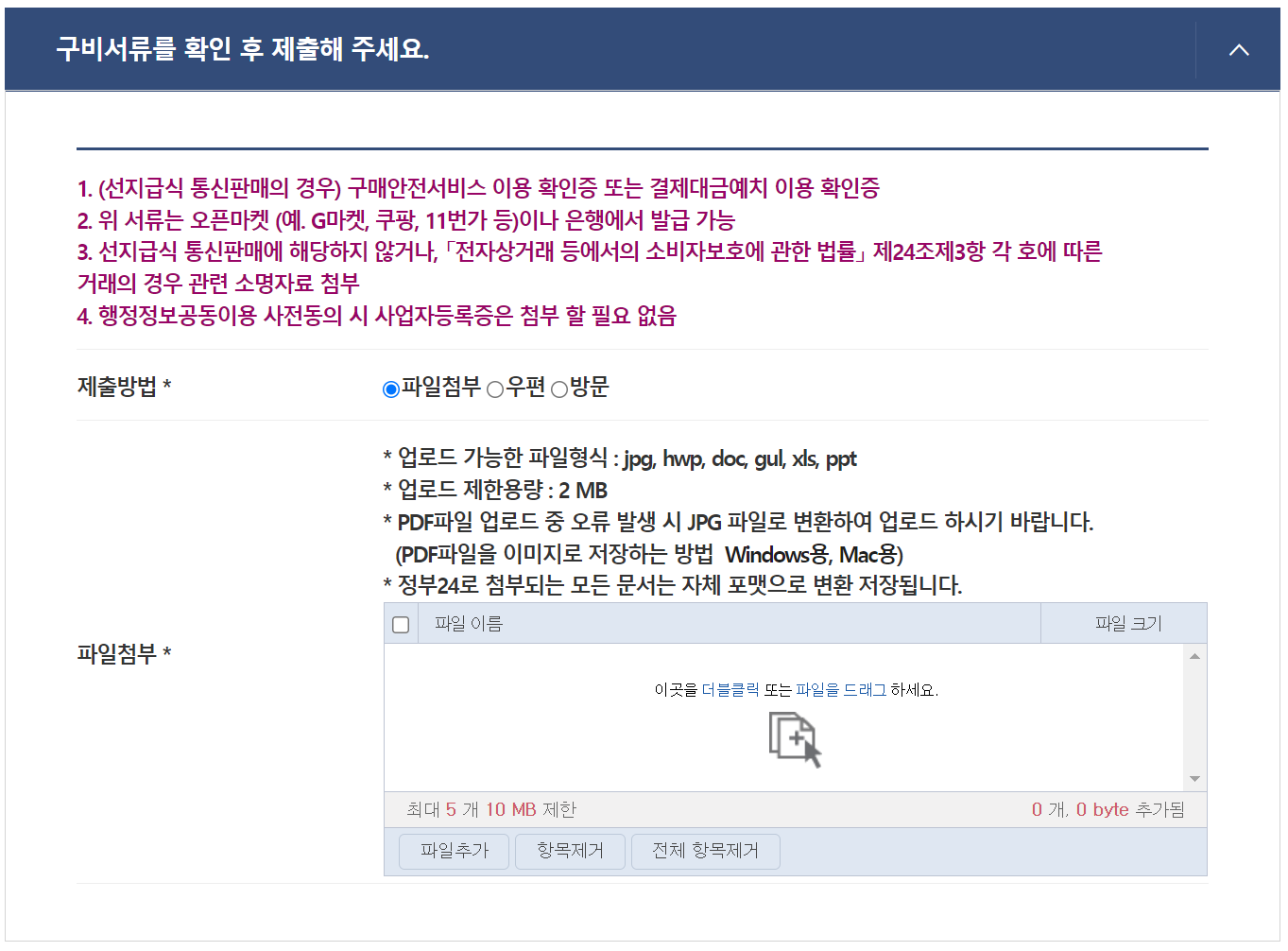
다음으로는 구매안전서비스 이용 확인증 또는 결제대금예치 이용 확인증을 발급 받으라고 나오는데,
다시 스마트스토어 판매자센터로 들어갑니다 :)
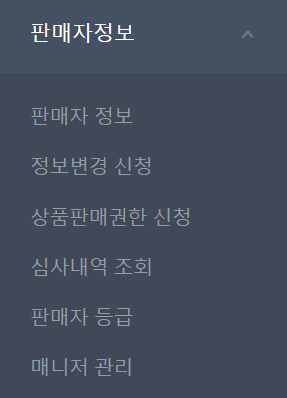
왼쪽 메뉴 바에서 판매자정보 > 판매자 정보를 들어가시면 되고

해당 메뉴의 오른쪽 상단에 구매안전서비스 이용확인증을 누르신 후
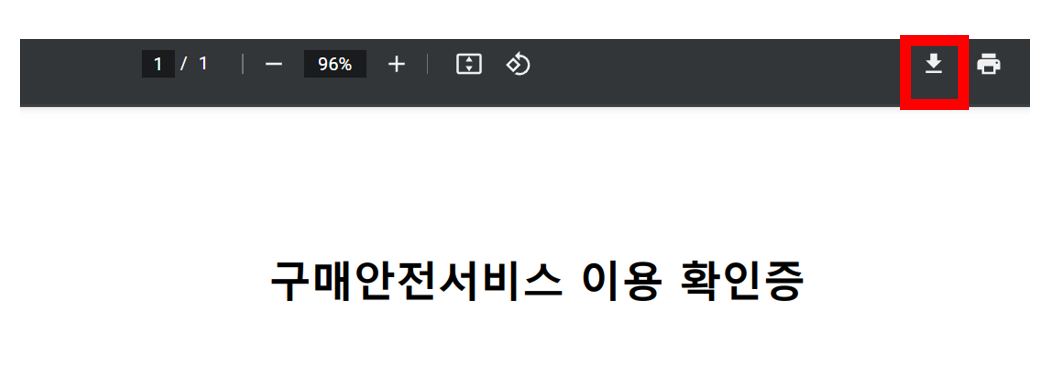
저장 하신 뒤 JPG로 변환 해줍시다 :)
(PDF파일로 저장 되기 때문에 업로드가 불가할 수 있습니다 . 오류가 난다면 JPG로 변환 후 파일 업로드 해주세요)
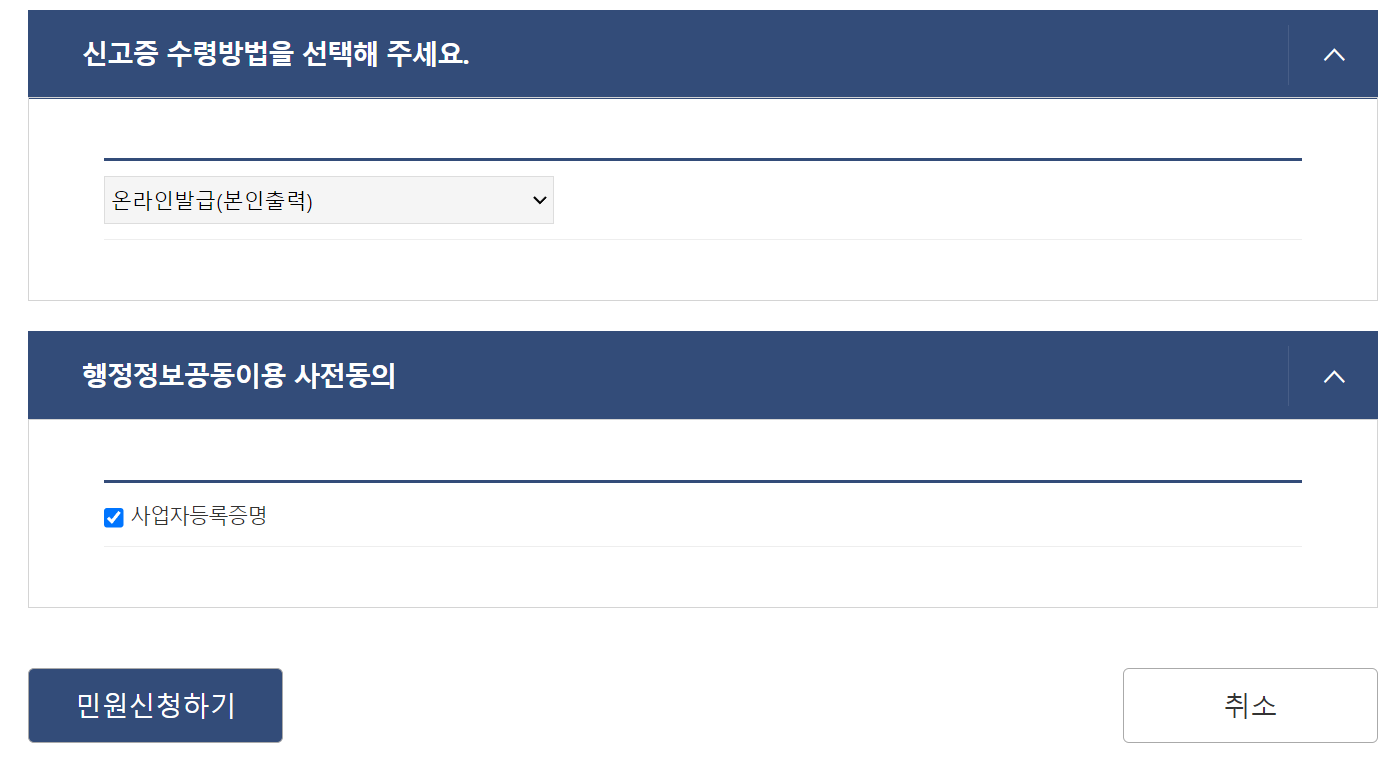
발급은 온라인발급으로 하시고, 사전동의까지 완료 하신 후 민원 신청하기 누르시면 끝 입니다 !
어떠셨나요. 조오금 적을게 많아서 헤매셨나요 ㅎㅎ
그래도 이렇게 한번에 해두어야 나중에 사업 했을 때 문제도 없고, 번거로울 일이 없답니다 .
처리까지는 평일기준 2~3일 이내에 처리가 완료됩니다.
처리 완료 후 온라인 출력까지는 승인 날 때까지 기다려봅시다 :)
-
하루가 지나 통신판매업 신고접수가 처리 되었습니다 :)
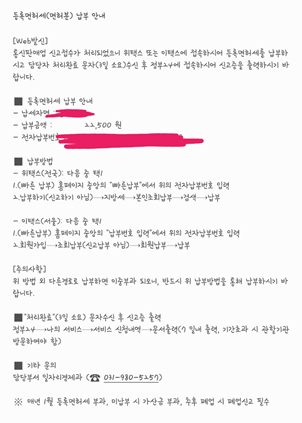
이제 위택스에 들어간 뒤 등록면허세를 납부해봅시다 .
Wetax 위택스
전국 지방세 신고·납부 서비스 국민의 세금, 지역사회 발전을 위해 소중하게 사용하겠습니다. --> 빠른납부 전자납부번호 19자리 또는전자수용가번호 15자리 입력 지방세 쉽고 편리하게 위택스
www.wetax.go.kr
해당 홈페이지를 들어가신 후
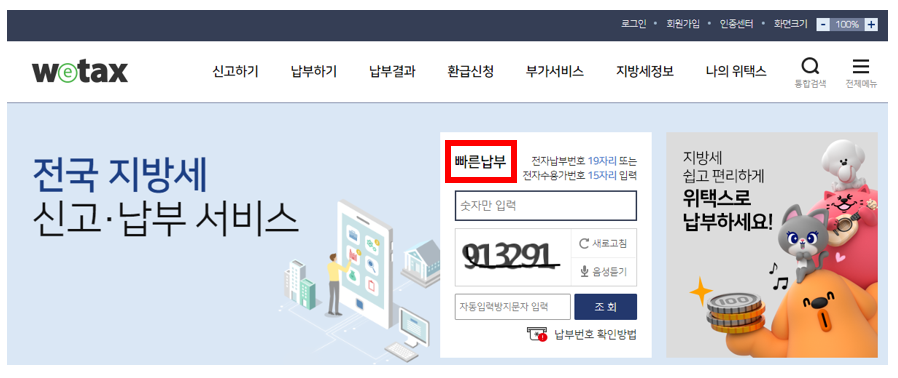
중앙에 있는 빠른 납부에 '전자납부번호'를 입력해줍니다 :)
그리고 조회 버튼 클릭 !

조회 하신 후 스크롤을 내리면 대표님의 개인 정보 확인을 한번 하시고, 즉시 납부 버튼을 눌러 납부해줍시다 :)
계좌이체, 신용카드 결제 등 편한 방법으로 납부 하신 후 납부가 완료 되었다면 다시 홈페이지에서
빠른납부에 전자납부번호 입력 후 조회 하시면 납부 되었는지 확인 가능합니다 :)
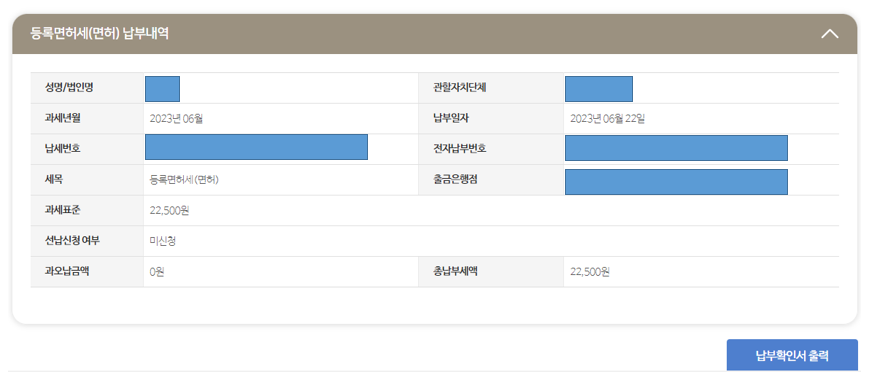
정상적으로 납부 되었다면 영업일 기준 3일 소요 되니 문자가 오기까지 다시 기다려 봅시다 !
-
하루만에 신청 완료 되었다는 문자가 왔으며 이제 다시 정부24에 들어가서 제대로 신청 되었는지 확인 후 출력 해봅시다 .
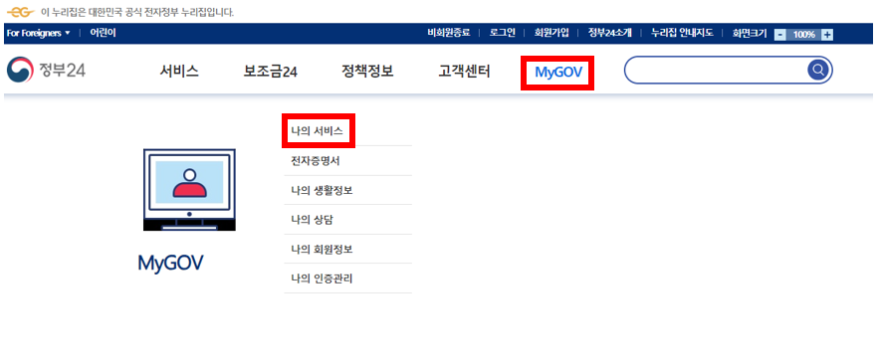
로그인 하시고 나의 서비스에 들어가서 통신판매업 신고 접수가 된 것을 확인합니다 .

발급 완료로 확인 되며 '열람문서'를 클릭하여 통신판매업 신고증을 JPG 형태로 다시 다운해서 저장 해놓으시면 보관하기 하니, 자유롭게 보관 방법 선택하셔서 신고증 보관 하시면 될 것 같습니다 .
해당 자료를 열람하면, 통신한매업신고 라고 적힌 글 왼쪽 윗편에 '2323- ( ) - 0000호'라고 적힌 번호가 대표님들의 개인 통신판매업 고유 번호입니다 :)
최종 발급 완료된 신고번호를 가지고 이제는 네이버 스마트스토어 통신판매업 신고 신청 하는 방법도 알아보도록 하겠습니다.
다시 스마트스토어 판매자센터로 접속합니다 .
https://sell.smartstore.naver.com/#/home/dashboard
스마트스토어센터
누구나 쉽고 편리하게 만드는 스마트스토어에서 내 가게를 만들어보세요.
sell.smartstore.naver.com
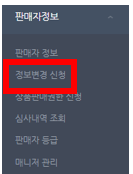
로그인 하신 후 왼쪽에 메뉴에서 '판매자정보 > 정보변경 신청'으로 들어갑니다.

해당 빈 칸에 위에서 말씀 드린 고유의 통신판매업 신고 번호를 입력하시고, 밑에 '정보변경 신청'을 누르시면 끝!
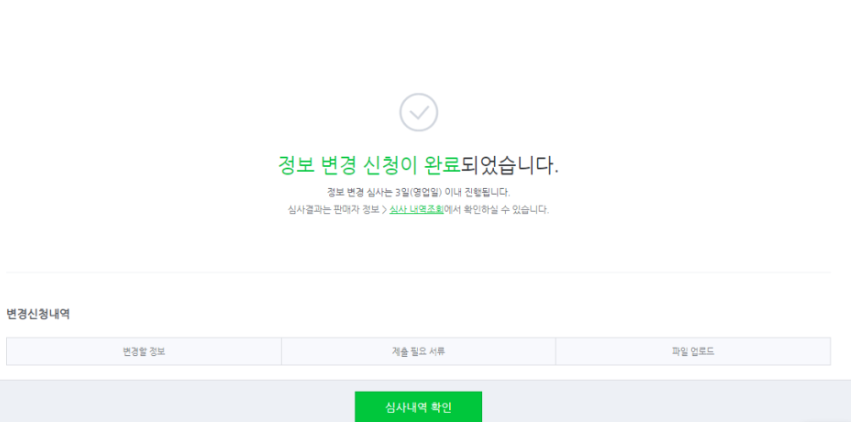
영업일 기준 3일 내로 심사가 되니 정보 변경이 될 때까지 기다리시면 됩니다 .
사실 통신판매업 신고를 바로 하지 않아도 상품 등록 및 판매가 가능하지만, 우리는 해외 건강식품 구매대행을 할 것이기 때문에 기다리는 동안 건기식 구매대행을 위한 교육을 수료해봅시다 :)
교육 이수 방법은 다음 포스팅을 참고해주세요 !
'창업일지' 카테고리의 다른 글
| [창업일지] #ep.18_건강기능식품 교육 후 영업 신고 방법 그리고 등록면허세 납부와 출력까지 하는법 (feat. 정부24) (0) | 2023.06.24 |
|---|---|
| [창업일지] #ep.17_건기식 구매대행 판매를 위한 과정(feat. 교육 수료 가능한 사이트 안내) (0) | 2023.06.22 |
| [창업일지] #ep.15_네이버 스마트스토어 개설하기(feat.스토어만들기) (1) | 2023.06.20 |
| [창업일지] #ep.14_현금영수증 가맹점가입 방법 (0) | 2023.06.19 |
| [창업일지] #ep.13_새로운 사업자를 하나 더 내보자! (사업자개설하는 법 feat.홈택스) (0) | 2023.06.18 |



